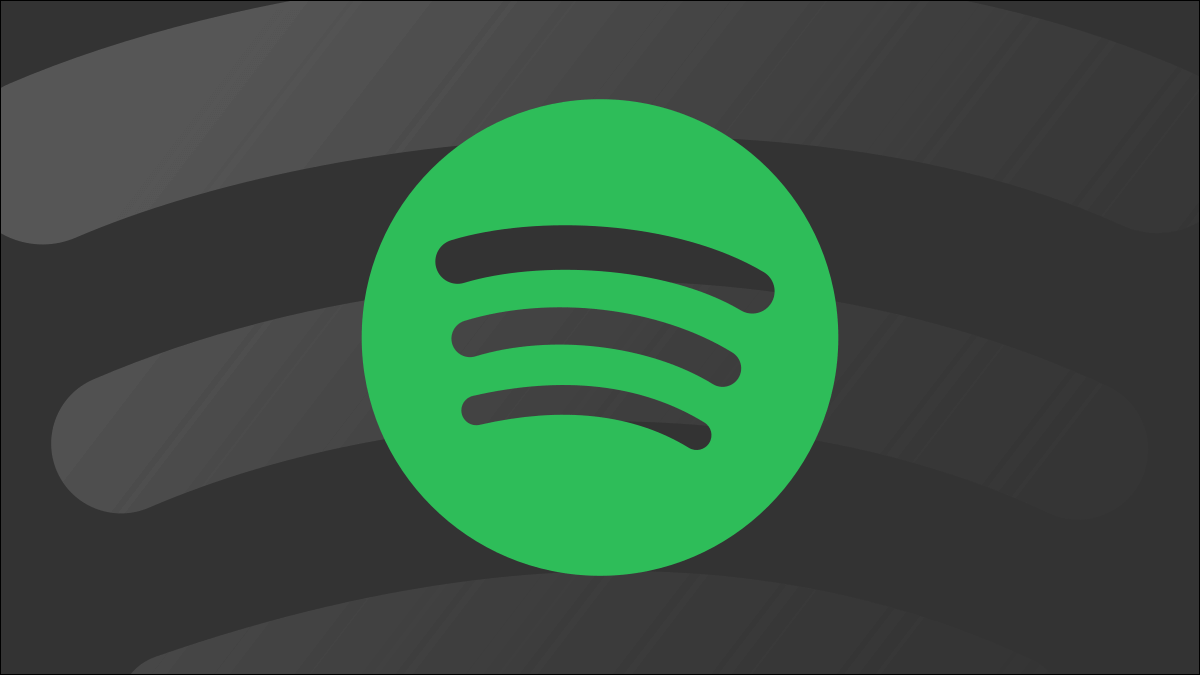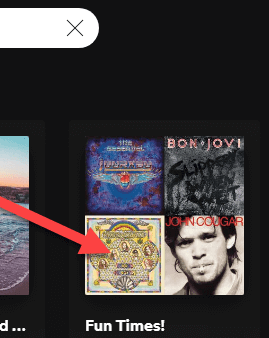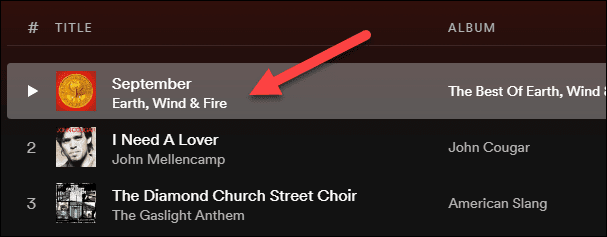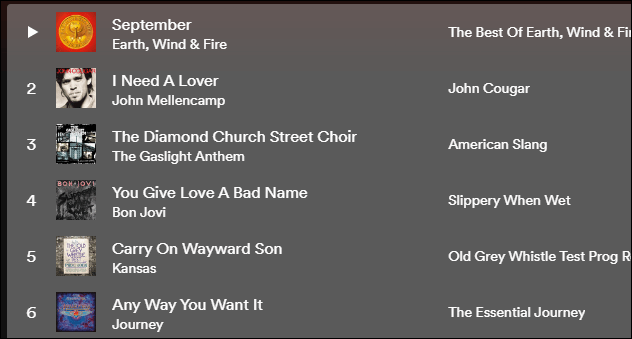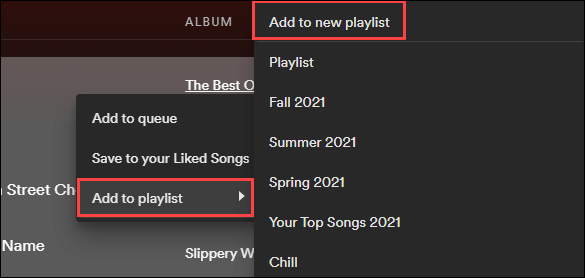So kopieren Sie die Spotify-Wiedergabeliste
Spotify hat eine große Anzahl von Wiedergabelisten zur Auswahl. Wenn Sie eine Wiedergabeliste finden, die Ihnen gefällt, Sie aber einige Titel ändern möchten, können Sie sie selbst kopieren und anpassen. Wir zeigen Ihnen wie.
Dies ist eine großartige Möglichkeit, benutzerdefinierte Wiedergabelisten zu erstellen, ohne bei Null anfangen zu müssen. Sie können eine vorgefertigte Wiedergabeliste finden, die Ihren Wünschen entspricht, und sie dann selbst kopieren und fertigstellen.
Hinweis: Spotify-Wiedergabelisten können nur von der Desktop- und Web-App kopiert werden. Wir verwenden die Desktop-App, aber im Web sieht sie genauso aus.
Öffnen Sie zunächst die Spotify-App auf Ihrem Desktop bzw das Netz Und wählen Sie die Wiedergabeliste aus, die Sie kopieren möchten.
Tippen Sie als Nächstes auf das erste Lied in der Wiedergabeliste, um es hervorzuheben.
Sie können jetzt Strg + A (Cmd + A auf einem Mac) drücken, um alle Songs auszuwählen. Sie können auch die Umschalttaste gedrückt halten und auf das letzte Lied in der Wiedergabeliste klicken.
Klicken Sie mit der rechten Maustaste auf die vorgestellten Songs und wählen Sie Zur Playlist hinzufügen > Zu neuer Playlist hinzufügen.
Dadurch wird eine Wiedergabeliste erstellt, die alle ausgewählten Songs enthält, und sie wird standardmäßig als erstes Lied in der Wiedergabeliste bezeichnet. Sie können dann den Titel und das Cover ändern, genau wie bei jeder Ihrer persönlichen Wiedergabelisten.
Das ist! Fahren Sie fort und entfernen oder fügen Sie Songs hinzu, wie Sie möchten. Sie sind jetzt der stolze Besitzer dieser Playlist, also machen Sie sie zu Ihrer eigenen!